Георефериране на карта на Googlemap с Arcmap
Преди да бях прекарал няколко публикации, говорейки за георефериране на изображения или карти колектор, AutoCAD y Microstation.
За да завършите цикъла, като го направите с ArcGIS, намерих статия на Adriano, която ни показва последователността стъпка по стъпка.
Това е изгледа в Google Maps, в състояние на картата.
За да видите ортофото, активирайте опцията "сателит".
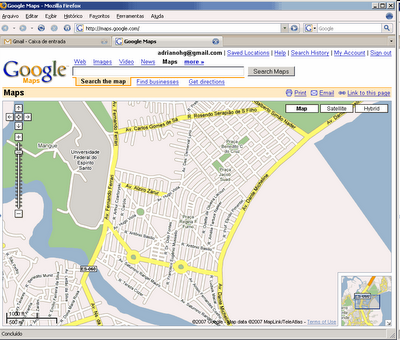
След това това изображение се копира чрез “printscreen” и границите се премахват, така че инструментите за конфигуриране на мащабиране и изглед да не се виждат. (в другите публикации е показано как да го направите, ако това, което имате са utm координати или контролни точки)

След това се вмъква в Arcmap, чрез опцията "рекламни данни" се предполага, че имаме клас на характеристики, с уличните оси на същата област. Тъй като когато влизаме в изображението, ние не знаем къде се намира, щракнете с десния бутон върху него и изберете „увеличаване до слой“, така че то да е достъпно на вашия екран.
Активираме опцията „геореференциране“ чрез изглед/ленти с инструменти/геореференциране. За да го приближите до картата или контролните точки, можете да добавите една към нея, като точката на начало и дестинация се виждат на екрана ви, това ще ви позволи да го видите, когато активирате опцията „таблица с връзки“, оставете „източник“ същото и го добавете към точката на дестинация, известна като „карта“ на една от вашите познати точки, така че изображението ще бъде близо до областта, която ви интересува.

След като изображението и уличният слой бъдат видими, контролните точки се дефинират; за това кликнете само върху точката (интерпретирана) на изображението и още едно кликване върху известната точка на картата.
Те могат да бъдат в txt файл и да бъдат въведени с помощта на бутона "зареждане", но за това трябва да ги имате във формат, разделен с интервали във формата "номер на точка" "географска дължина" "изходна ширина" "дестинация дължина" дестинация географска ширина".
В бутона "view link table" можете да видите всяка една от контролните точки, според данните, които имате, можете да добавите достатъчно, така че изображението да се деформира възможно най-близо до формата на улицата.
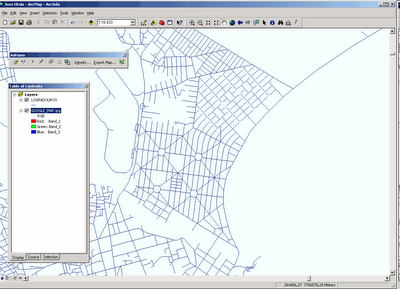
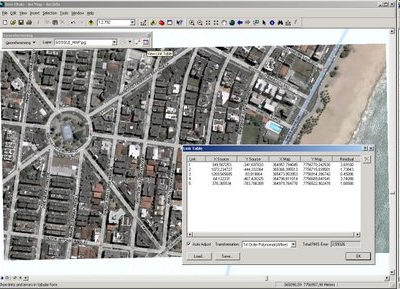
След като изображението придобие трансформациите, се прилага „георефериране / актуализиране на георефериране“.
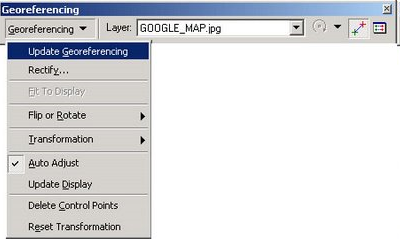

В идеалния случай, той износ във формат, който запазва георефериране, за това кликнете с десния бутон върху изображението, а след това с данни / данни за износ и форматиране, които могат да бъдат IMG, TIFF или решетка ... дори керемида е избран е направено.
Тук можете да видите пълния пост (на португалски)







здравей ... интересувам се от тази тема за геореференции .. но бих искал да го направите с google earth .. моля и с argis 9.2 ... щом видях мозайка от изображения, които бяха геореферирани .. всички бяха от google earth .. благодаря за всичко ... !!!
както правя, за да знам къде те диктуват тези курсове
Това е чудесен сайт, надявам се да сътруднича, когато мога, продължавам да вървя
Оттам можете да промените ширината и височината, които дадох като примери, винаги тези измервания са в пиксели
можете също да промените URL адреса на файла
Видеоклипът трябва да бъде запазен на определено място в мрежата, така че да имате адреса на файла на URL адреса. След това го поставете в прост HTML код, за да вградите видео като:
видеото е лично и искам да го покажа само на някои колеги
Искам да знам как мога да добавя видео към марка "Почистване"
Здравейте, може ли някой да ми каже как съм решен Georeferencing? Опитах се, че и той не е бил добавяне на изображението, останалите етапи не са ясни, и в четвъртото изображение лента с инструменти, която очевидно се използва и това, което не е се показва.
Благодаря ти….
Здравейте, ДВЕТЕ Пеня ви притеснява, но наистина ме интересува много геореференсиране изображение.
МОЛЯ, МОЛЯ, ОБЯДЕТЕ ТОЗИ РАЗДЕЛ ЗА ДА ПОВЕЧЕ ДЕТАЙЛНО. БЛАГОДАРИМ ВИ
” За да го доближите до картата или контролните точки, можете да добавите такава, с точка на начало и дестинация, видими на екрана ви, това ще направи възможно да го видите, когато активирате опцията „таблица с връзки“, оставете „източник ” същото и го добавете към точката на дестинация, известна като „картографиране“ на една от вашите познати точки, така че изображението ще бъде близо до зоната на интерес.“
Направи екрана на печат, а след това да го поставите в Mspaint, там няма да заеме да го отрежете и да го запишете като JPG на твърдия ви диск.
След това го извиквате от Arcmap, със същия бутон „добавяне на данни“, както ще извикате фигура, и избирате изображението, където сте го запазили.
можеш ли да ми обясниш стъпката след като направиш екрана за печат, където запазвам изображението и как сумата за аркада?
той е в „изглед/ленти с инструменти/георефериране“
опитайте се да следвате стъпките и не го направете, прозорецът за геореференция не се показва с активираните опции
Е, аз давам себе си, аз също не съм опитал
поздрав
Сега, когато говорите за експортиране и споменавате опциите за формат GRID, IMG или TIFF ... Как мога да експортирам в ECW с инсталиран плъгин Ermapper?
Аз не съм потребител на Arcgis, но на другия ден ми беше зададен този въпрос и не знаех как да го направя. Честно казано, начинът, по който Arcgis работи, ми се струва напълно невъзможно.